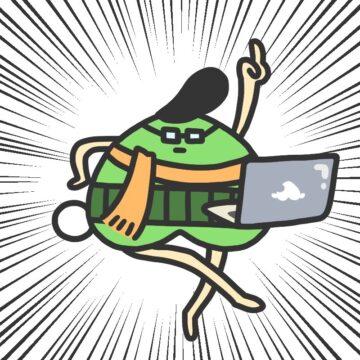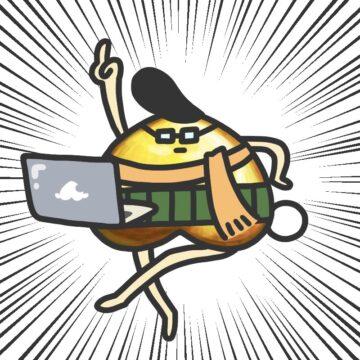この記事ではそんな相方くんのために、わたしがAmazonアソシエイトにTwitterアカウントを申請する方法を紹介します。
この記事を利用すると、次のことができます。
- AmazonアソシエイトにTwitterアカウントを申請することができる
記事の利用にあたり、前提条件が2つありますので確認しましょう。
- Twitterアカウント:取得済み
- Amazonアソシエイト:登録済み
ではAmazonアソシエイトにTwitterアカウントを申請する方法を紹介していきます。
AmazonアソシエイトにTwitterアカウントを申請する方法
AmazonアソシエイトにTwitterアカウントを申請する方法は、次の5つの手順で行います。
- Amazonアソシエイトにログイン
- アカウントの管理メニューを選択
- ウェブサイトとモバイルアプリの変更を選択
- TwitterアカウントURLを追加
- 追加内容を確認
まずAmazonアソシエイトにログインしましょう。
Amazonアソシエイトにログインする
Amazonアソシエイトにログインしましょう。
ログインURLがわからない方は、下で紹介しているリンクからアクセスしてください。
次にアカウントの管理メニューを選択しましょう。
アカウントの管理メニューを選択する
「アカウントの管理メニュー」を選択しましょう。
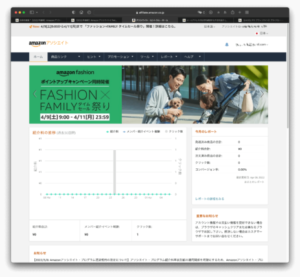

次にウェブサイトとモバイルアプリの変更を選択しましょう。
ウェブサイトとモバイルアプリの変更を選択する
アカウント管理画面内の「ウェブサイトとモバイルアプリの変更」を選択しましょう。
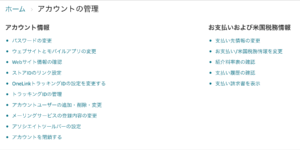
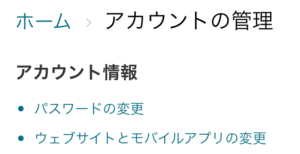
次にTwitterアカウントURLを追加しましょう。
TwitterアカウントURLを追加する
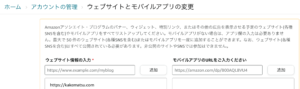
ウェブサイトとモバイルアプリの変更画面が表示されるので、「ウェブサイト情報の入力」欄に「TwitterアカウントURL」を入力しましょう。
TwitterアカウントURLがわからない方は、下で紹介する記事を利用して確認してください。
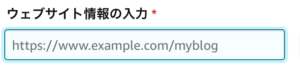
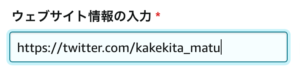
TwitterアカウントURLの入力が完了したら「追加」を選択しましょう。

次に追加したTwitterアカウントURLの内容を確認しましょう。
追加内容を確認する
追加したTwitterアカウントURLの内容を確認しましょう。
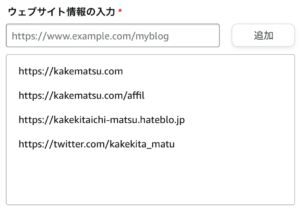
追加内容に間違いがなければ、画面左下に表示される「確認」を選択しましょう。

以上で、AmazonアソシエイトにTwitterアカウントを申請する方法の紹介は終わりです。
最後にあとがきを準備しました、よければ引き続きご覧ください。
あとがき
AmazonアソシエイトにTwitterアカウントを申請する方法の紹介をしました。
わたしはブログ運営開始と共にTwitterを始めてみました。
Twitterの履歴を見ていると、Amazon商品を紹介しているのが目に止まり、どうやっているのか興味が湧きました。
色々検索してみたところ、AmazonアソシエイトにTwitterアカウントURLで承認が取れると、Twitterでも紹介して良くなるということでした。
検索上位に出てきたやり方で申請しても、Amazonからお叱りのメールをいただきました。
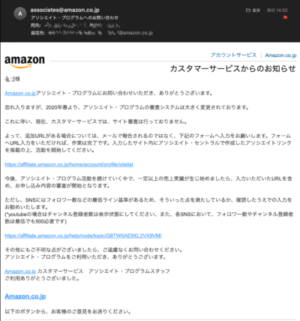
今回はその問題点を解決した、2022年4月現在の申請方法になっています。
TwitterでAmazon商品を紹介したかったあなたの参考になれば幸いです。
ここまで読んでいただきありがとうございました。